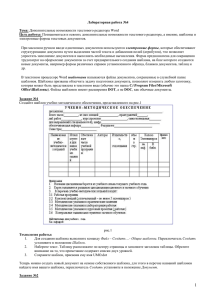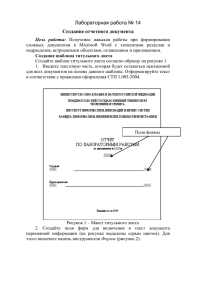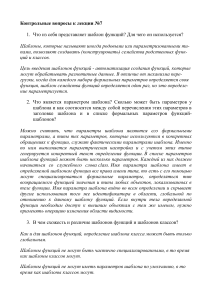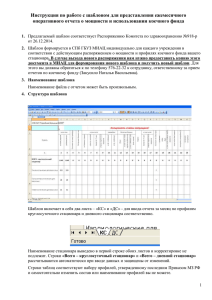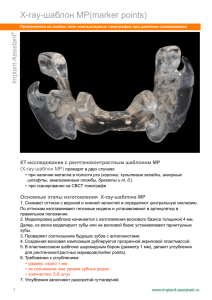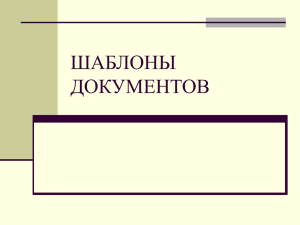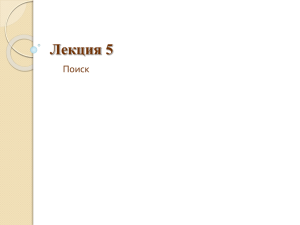Практическая работа З
реклама
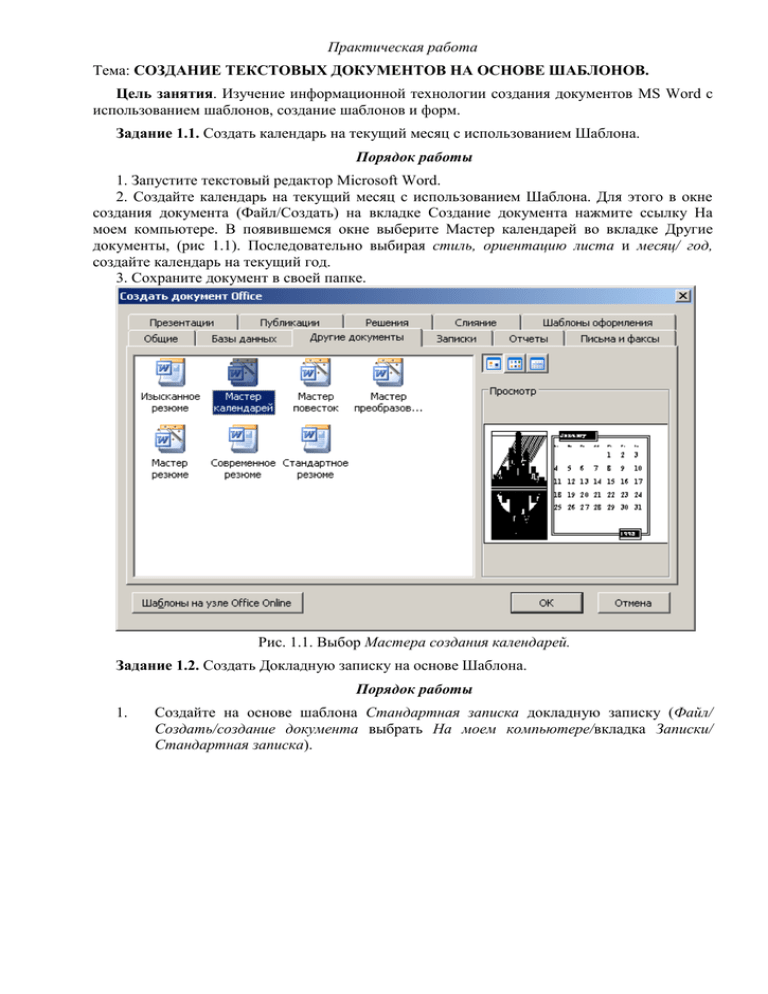
Практическая работа Тема: СОЗДАНИЕ ТЕКСТОВЫХ ДОКУМЕНТОВ НА ОСНОВЕ ШАБЛОНОВ. Цель занятия. Изучение информационной технологии создания документов MS Word с использованием шаблонов, создание шаблонов и форм. Задание 1.1. Создать календарь на текущий месяц с использованием Шаблона. Порядок работы 1. Запустите текстовый редактор Microsoft Word. 2. Создайте календарь на текущий месяц с использованием Шаблона. Для этого в окне создания документа (Файл/Создать) на вкладке Создание документа нажмите ссылку На моем компьютере. В появившемся окне выберите Мастер календарей во вкладке Другие документы, (рис 1.1). Последовательно выбирая стиль, ориентацию листа и месяц/ год, создайте календарь на текущий год. 3. Сохраните документ в своей папке. Рис. 1.1. Выбор Мастера создания календарей. Задание 1.2. Создать Докладную записку на основе Шаблона. Порядок работы 1. Создайте на основе шаблона Стандартная записка докладную записку (Файл/ Создать/создание документа выбрать На моем компьютере/вкладка Записки/ Стандартная записка). Рисунок 1.2. Докладная записка, созданная на основе Шаблона К р а т к а я с п р а в к а . Для использования шаблона докладной записки выделите текст, который следует заменить, и введите текст своей записки. Чтобы сохранить созданный документ как шаблон, выберите команду Сохранить как в меню Файл. В списке Тип файла выберите Шаблон документа. Чтобы использовать сохраненный шаблон, выберите команду Создать в меню Файл, а затем дважды щелкните мышью по нужному шаблону. Пример созданной докладной записки на основе Шаблона приведен на рис. 1.2. 2. Сохраните созданный документ в своей папке. Задание 1.3. Создать шаблон-форму «Календарь дел рабочей недели». К р а т к а я с п р а в к а . Форма это документ, который содержит следующие элементы: текст и графические элементы, которые не могут быть изменены; незаполненные области, в которые вводится информация. Порядок работы 1. Создайте документ «Календарь дел рабочей недели», как на рис 1.3. 2. Введите поля в место ввода месяца и в ячейки таблицы. Для этого откройте панель инструментов Формы (Вид/Панели инструментов/Формы), установите курсор в то место документа, где задается поле формы для ввода, нажмите кнопку Затенение полей формы и Текстовое поле (аб |) панели Формы. В документе появится затененное поле для ввода текста в форму. 3. Установите защиту формы (Сервис/Установить защиту). Установите переключатель Ограничение на форматирование, кроме в положение Ввода данных в поля форм или нажатием кнопки Защита формы. Рис 1.3. Образец документа «Календарь дел рабочей недели» Рис 1.4. Заполненная форма-шаблон «Календарь дел рабочей недели» 4. Сохраните форму как шаблон. для этого при сохранении задайте тип файла — шаблон документа, при этом файл получит расширение .dot. Закройте шаблон-форму. 5. Откройте вновь созданную шаблон-форму и заполните поля формы (рис. 1.4). Сохраните созданный документ в своей папке. Дополнительные задания Задание 1.4. Создать резюме на основе Шаблона. К р а т к а я с п р а в к а . Для создания резюме используйте шаблон (Файл/Создать/вкладка Другие документы/Современное резюме). Задание 1.5. Создать рекламное письмо на основе Шаблона. К р а т к а я с п р а в к а .. Для создания рекламного письма используйте шаблон (Файл/Создать/вкладка Письма и факсы/Стандартное письмо). Задание 1.6. Создать форму-шаблон расписания занятий.